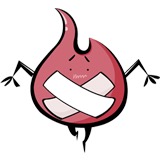-
git push -u表示提交 其中-u表示本地仓库与远程链接,所以短时间内第二次不需要-u查看全部
-
tag感觉跟branch有点相似,但是本质上和分工上是不同的:
tag 对应某次commit, 是一个点,是不可移动的。
branch 对应一系列commit,是很多点连成的一根线,有一个HEAD 指针,是可以依靠 HEAD 指针移动的。
所以,两者的区别决定了使用方式,改动代码用 branch ,不改动只查看用 tag。
tag 和 branch 的相互配合使用,有时候起到非常方便的效果,例如:已经发布了 v1.0 v2.0 v3.0 三个版本,这个时候,我突然想不改现有代码的前提下,在 v2.0 的基础上加个新功能,作为 v4.0 发布。就可以检出 v2.0 的代码作为一个 branch ,然后作为开发分支。二、tag的简单使用
1.创建tag:
创建 tag 是基于本地分支的 commit,而且与分支的推送是两回事,就是说分支已经推送到远程了,但是你的 tag 并没有,如果把 tag 推送到远程分支上,需要另外执行 tag 的推送命令。
git tag <tagName> //创建本地tag
git push origin <tagName> //推送到远程仓库
若存在很多未推送的本地标签,你想一次全部推送的话:
git push origin --tags
以上是基于本地当前分支的最后的一个commit 创建的 tag ,但是如果不想以最后一个,只想以某一个特定的提交为tag ,也是可以的,只要你知道commit 的id。
git log --pretty=oneline //查看当前分支的提交历史 里面包含 commit id
git tag -a <tagName> <commitId>
2.查看标签
查看本地某个 tag 的详细信息:
git show <tagName>
查看本地所有 tag:
git tag 或者 git tag -l
查看远程所有 tag:
git ls-remote --tags origin
3.删除标签
本地 tag 的删除:
git tag -d <tagName>
远程 tag 的删除:
git push origin :<tagName>
4.检出标签
git checkout -b <branchName> <tagName>
因为 tag 本身指向的就是一个 commit,所以和根据commit id 检出分支是一个道理。
但是需要特别说明的是,如果我们想要修改 tag检出代码分支,那么虽然分支中的代码改变了,但是 tag标记的 commit还是同一个,标记的代码是不会变的,这个要格外的注意。
其它
命令
git tag -a <tagname> -m "XXX..."可以指定标签信息。命令git tag -a v0.1.0 -m "release 0.1.0 version" 创建附注标签。
命令git checkout [tagname] 切换标签。
查看全部 -
git查看全部
-
Git常用命令
查看全部 -
球与球场的关系,命令是一样的,就是发送的远程仓库不一样罢了,GitHub也好,码云也罢又或者是bitbucket又有什么区别
去官网下载git 选择对应系统下载 https://git-scm.com/download
下载后安装默认next即可(此工具为命令行的安装)
安装好后在git bash里配置用户信息
git config --list里查看用户名邮箱是否配置成功
查看全部 -
git tag
git tag name
git tag -a name -m "comment"
git tag -d name
git push origin name
查看全部 -
一、新建代码库
# 在当前目录新建一个Git代码库 $ git init# 新建一个目录,将其初始化为Git代码库 $ git init [project-name]# 下载一个项目和它的整个代码历史$ git clone [url]
二、配置
Git的设置文件为
.gitconfig,它可以在用户主目录下(全局配置),也可以在项目目录下(项目配置)。# 显示当前的Git配置 $ git config --list# 编辑Git配置文件 $ git config -e [--global]# 设置提交代码时的用户信息 $ git config [--global] user.name "[name]" $ git config [--global] user.email "[email address]"
三、增加/删除文件
# 添加指定文件到暂存区$ git add [file1] [file2] ...# 添加指定目录到暂存区,包括子目录 $ git add [dir]# 添加当前目录的所有文件到暂存区$ git add .# 添加每个变化前,都会要求确认# 对于同一个文件的多处变化,可以实现分次提交 $ git add -p# 删除工作区文件,并且将这次删除放入暂存区 $ git rm [file1] [file2] ...# 停止追踪指定文件,但该文件会保留在工作区 $ git rm --cached [file]# 改名文件,并且将这个改名放入暂存区 $ git mv [file-original] [file-renamed]
四、代码提交
# 提交暂存区到仓库区$ git commit -m [message]# 提交暂存区的指定文件到仓库区$ git commit [file1] [file2] ... -m [message]# 提交工作区自上次commit之后的变化,直接到仓库区 $ git commit -a# 提交时显示所有diff信息 $ git commit -v# 使用一次新的commit,替代上一次提交# 如果代码没有任何新变化,则用来改写上一次commit的提交信息 $ git commit --amend -m [message]# 重做上一次commit,并包括指定文件的新变化 $ git commit --amend [file1] [file2] ...
五、分支
# 列出所有本地分支$ git branch# 列出所有远程分支 $ git branch -r# 列出所有本地分支和远程分支$ git branch -a# 新建一个分支,但依然停留在当前分支$ git branch [branch-name]# 新建一个分支,并切换到该分支$ git checkout -b [branch]# 新建一个分支,指向指定commit $ git branch [branch] [commit]# 新建一个分支,与指定的远程分支建立追踪关系 $ git branch --track [branch] [remote-branch]# 切换到指定分支,并更新工作区$ git checkout [branch-name]# 切换到上一个分支$ git checkout -# 建立追踪关系,在现有分支与指定的远程分支之间 $ git branch --set-upstream [branch] [remote-branch]# 合并指定分支到当前分支 $ git merge [branch]# 选择一个commit,合并进当前分支 $ git cherry-pick [commit]# 删除分支$ git branch -d [branch-name]# 删除远程分支 $ git push origin --delete [branch-name] $ git branch -dr [remote/branch]
六、标签
# 列出所有tag $ git tag# 新建一个tag在当前commit $ git tag [tag]# 新建一个tag在指定commit $ git tag [tag] [commit]# 删除本地tag $ git tag -d [tag]# 删除远程tag $ git push origin :refs/tags/[tagName]# 查看tag信息 $ git show [tag]# 提交指定tag $ git push [remote] [tag]# 提交所有tag $ git push [remote] --tags# 新建一个分支,指向某个tag $ git checkout -b [branch] [tag]
七、查看信息
# 显示有变更的文件$ git status# 显示当前分支的版本历史$ git log# 显示commit历史,以及每次commit发生变更的文件 $ git log --stat# 搜索提交历史,根据关键词 $ git log -S [keyword]# 显示某个commit之后的所有变动,每个commit占据一行 $ git log [tag] HEAD --pretty=format:%s# 显示某个commit之后的所有变动,其"提交说明"必须符合搜索条件 $ git log [tag] HEAD --grep feature# 显示某个文件的版本历史,包括文件改名 $ git log --follow [file] $ git whatchanged [file]# 显示指定文件相关的每一次diff $ git log -p [file]# 显示过去5次提交 $ git log -5 --pretty --oneline# 显示所有提交过的用户,按提交次数排序 $ git shortlog -sn# 显示指定文件是什么人在什么时间修改过 $ git blame [file]# 显示暂存区和工作区的代码差异$ git diff# 显示暂存区和上一个commit的差异 $ git diff --cached [file]# 显示工作区与当前分支最新commit之间的差异 $ git diff HEAD# 显示两次提交之间的差异 $ git diff [first-branch]...[second-branch]# 显示今天你写了多少行代码 $ git diff --shortstat "@{0 day ago}"# 显示某次提交的元数据和内容变化$ git show [commit]# 显示某次提交发生变化的文件 $ git show --name-only [commit]# 显示某次提交时,某个文件的内容 $ git show [commit]:[filename]# 显示当前分支的最近几次提交 $ git reflog
# 从本地master拉取代码更新当前分支:branch 一般为master
$ git rebase [branch]八、远程同步
# 下载远程仓库的所有变动 $ git fetch [remote]# 显示所有远程仓库 $ git remote -v# 显示某个远程仓库的信息 $ git remote show [remote]# 增加一个新的远程仓库,并命名 $ git remote add [shortname] [url]# 取回远程仓库的变化,并与本地分支合并$ git pull [remote] [branch]# 上传本地指定分支到远程仓库$ git push [remote] [branch]# 强行推送当前分支到远程仓库,即使有冲突 $ git push [remote] --force# 推送所有分支到远程仓库 $ git push [remote] --all
九、撤销
# 恢复暂存区的指定文件到工作区 $ git checkout [file]# 恢复某个commit的指定文件到暂存区和工作区 $ git checkout [commit] [file]# 恢复暂存区的所有文件到工作区 $ git checkout .# 重置暂存区的指定文件,与上一次commit保持一致,但工作区不变 $ git reset [file]# 重置暂存区与工作区,与上一次commit保持一致$ git reset --hard# 重置当前分支的指针为指定commit,同时重置暂存区,但工作区不变 $ git reset [commit]# 重置当前分支的HEAD为指定commit,同时重置暂存区和工作区,与指定commit一致 $ git reset --hard [commit]# 重置当前HEAD为指定commit,但保持暂存区和工作区不变 $ git reset --keep [commit]# 新建一个commit,用来撤销指定commit# 后者的所有变化都将被前者抵消,并且应用到当前分支 $ git revert [commit]# 暂时将未提交的变化移除,稍后再移入$ git stash $ git stash pop
十、其他
# 生成一个可供发布的压缩包 $ git archive
查看全部 -
git本地操作
初始化 git init
添加到缓存区 git add
上传 git commit
远程仓库
添加远程 git remote add
拉取 git pull
提交 git push
克隆 git clone
分支操作
创建分支 git branch
切换分支 git checkout
合并分支 git merge
标签管理
查询标签 git tag
创建标签 git tag name
推送标签到远程仓库 git push
查看全部 -
分支管理
创建分支:git branch +分支名
查看所有分支:git branch //*号代表当前所在分支
切换分支:git checkout 分支名 //切换到指定分支
合并到master分支:git merge 分支名 //首先切换到master分支,然后merge合并。
删除分支:git branch -d 分支名
查看全部 -
标签管理
1.用途:管理区分项目版本,当一个版本开发完,打个标签,当需要回滚到以前的版本,直接使用标签回滚。
2.命令:
查看所有标签:git tag
创建标签: git tag name
提交指定信息: git tag -a name -m "comment"
删除标签: git tag -d name
标签发布: git push origin name
3.github中查看标签
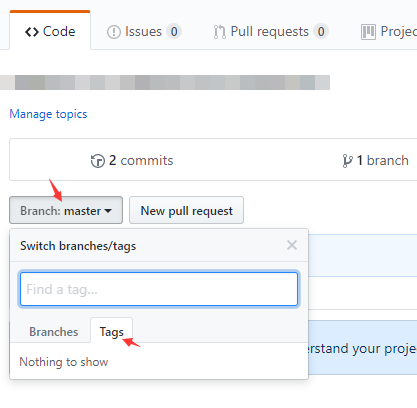
4.命令行创建删除标签之后,记得发布到远程库: git push origin name
5.sourcetree,创建删除标签,记得勾选同步到远程仓库(推送标签origin、从全部远端删除标签)
查看全部 -
克隆远程仓库到本地
git clone git@github.com:xxx/xx,git //路径为github中SSH路径
流程:将远程仓库github中的代码克隆一份到本地,在本地进行开发,开发完之后将代码推送到远程仓库
查看全部 -
创建ssh_key步骤:
生成id_rsa_pub:ssh-keygen -t rsa -C "邮箱"
拷贝id_rsa_pub到github上,add ssh key
检查github是否连通:ssh -T git@github.com
查看全部 -
git add 文件名 将文件从本地工作区上传到暂存区
git status 查看当前状态
git commit -m "说明操作内容" 将暂存区的文件上传到最终仓库
git reset HEAD 文件名 将最终仓库的内容返回到暂存区
git checkout -- 文件名 清除工作区
git log 查询出提交记录的 commit号
git reset --hard commit号 将最终仓库和暂存区的内容全部回滚到commit号提交时的内容
git checkout HEAD 文件名 用最终仓库的文件替换掉暂存区和工作区的
git rm 文件名 删除本地文件
查看全部 -
一、git操作
1、git status // git状态
2、git add bash_demo.txt // 提交到暂存区
3、git commit -m "bash first commit" // 提交到本地仓库
4、git add bash_demo.txt
5、git checkout -- bash_demo.txt // 暂存区丢弃
6、git add bash_demo.txt
7、git commit -m "second add"
8、git log
得到commit 号
9、git reset --hard commit号 // 本地仓库回滚
10、git rm bash_demo.txt // 本地文件清空
11、git commit -m "delete bash_demo.txt" // 暂存区和本地仓库文件清空
查看全部 -
Git 工作流
查看全部
举报